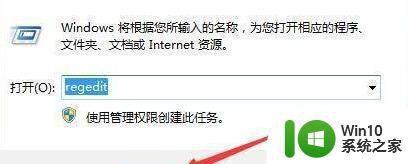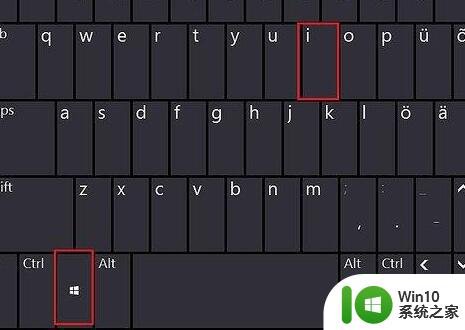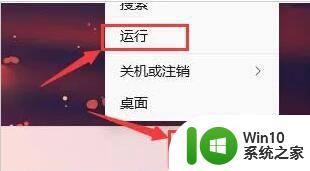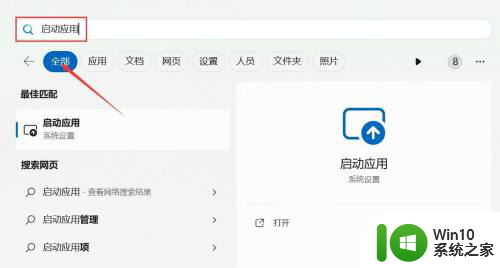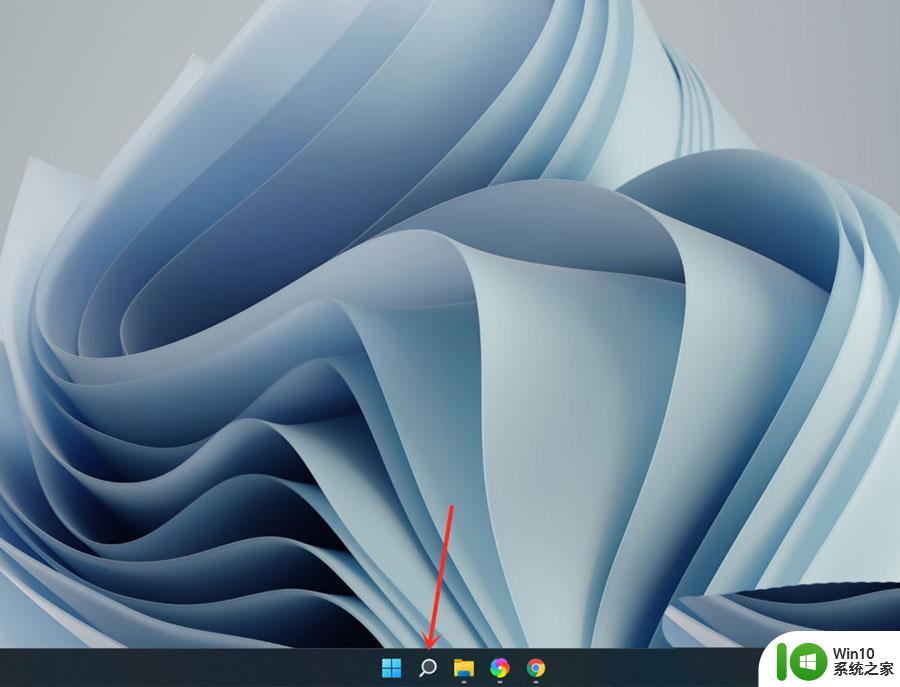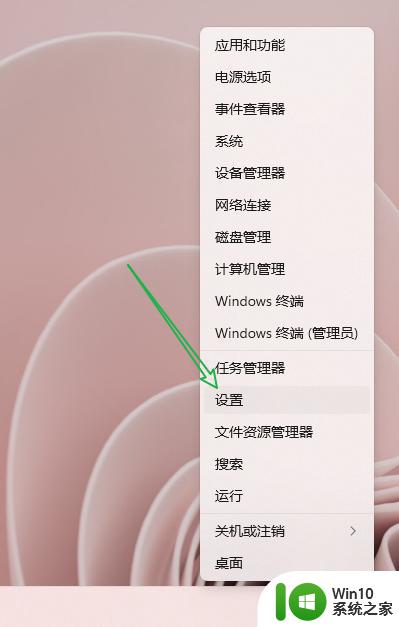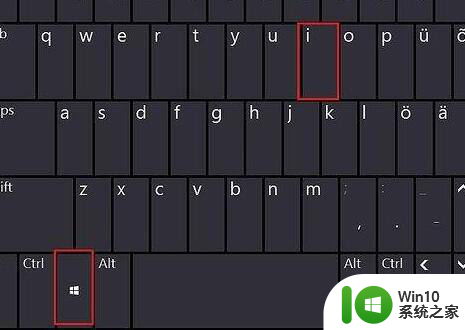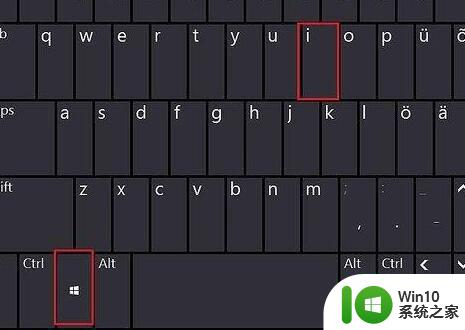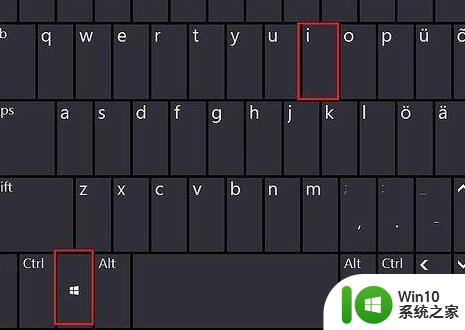win11如何去除开机自检 Win11关闭开机自检的方法
更新时间:2024-03-07 11:08:17作者:yang
Win11作为微软最新推出的操作系统,带来了许多令人惊喜的功能和改进,对于一些用户来说,每次开机都要经历繁琐的自检过程可能会让他们感到厌烦。幸运的是Win11提供了关闭开机自检的方法,使用户能够更快地启动系统。在本文中我们将介绍如何去除Win11的开机自检,让您能够更高效地使用这一先进的操作系统。
方法如下:
1.首先,右键点击任务栏上的开始图标,然后点击运行。
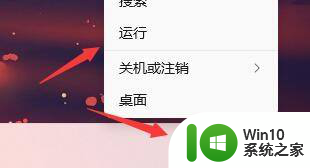
2.运行窗口,输入regedit命令。按确定或回车,可以快速打开注册表编辑器。
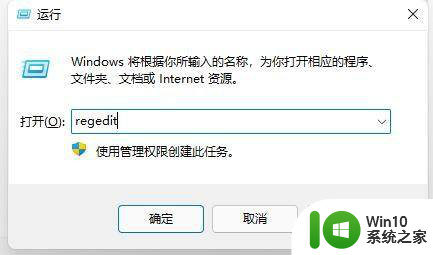
3.注册表编辑器窗口,依次展开到以下路径:
计算机\HKEY_LOCAL_MACHINE\SYSTEM\CurrentControlSet\Control\Session Manager
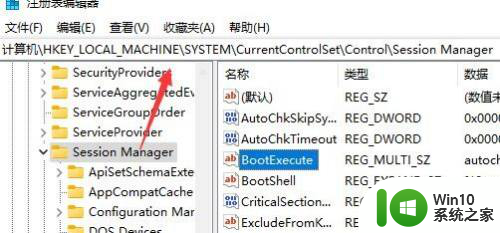
4.双击打开BootExecut。
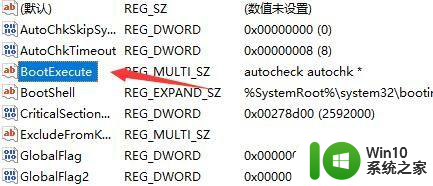
5.然后将其中的数值数据删除就可以了。
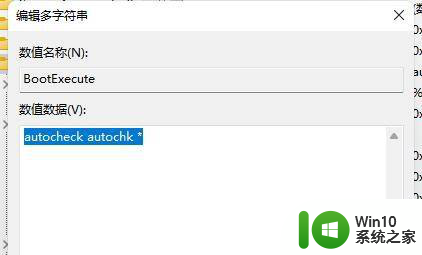
6.以上就是win11如何去除开机自检的全部内容,如果大家也遇到了这样的问题。可以按照这篇文章的方法教程进行操作。
以上是关于如何去除Win11开机自检的全部内容,如果您遇到这种情况,可以根据小编的方法来解决,希望这对大家有所帮助。